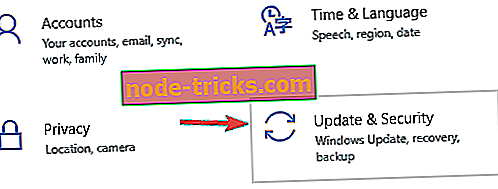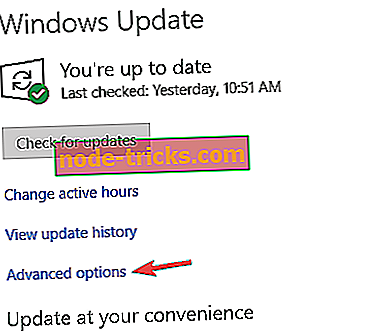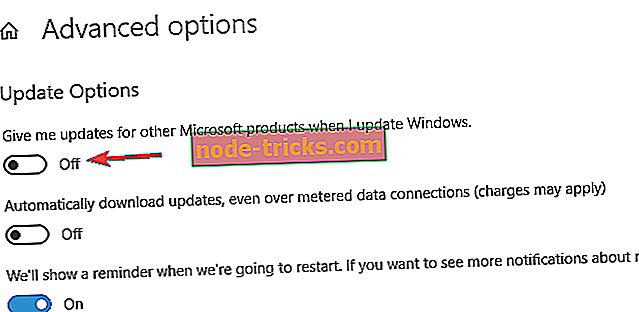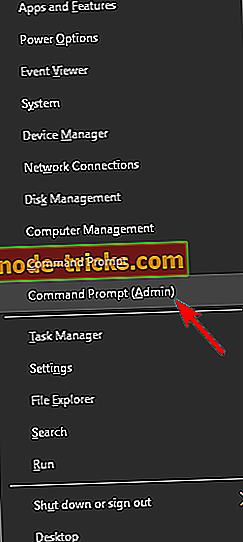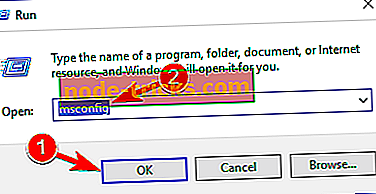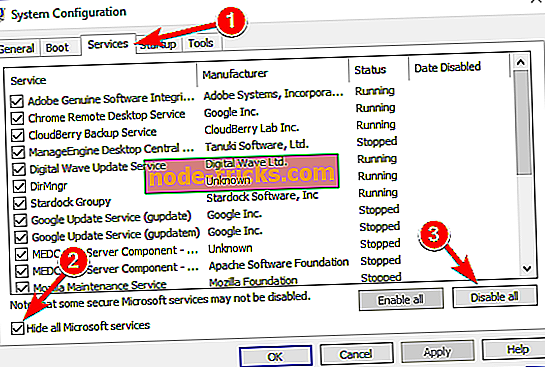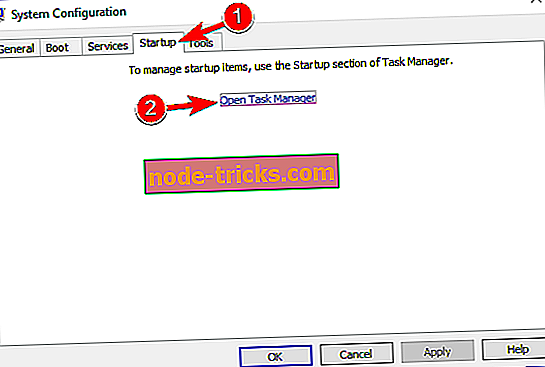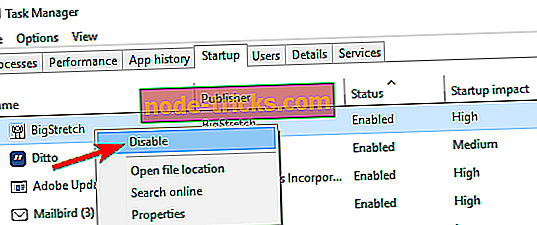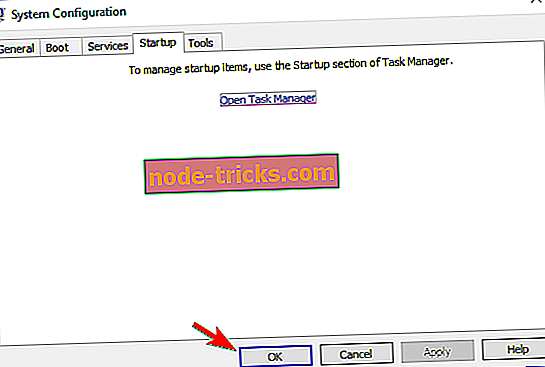Полное исправление: ошибка обновления 0x80244019 в Windows 10, 8.1, 7
Постоянное обновление Windows и ваших приложений имеет решающее значение для безопасности вашей системы. В Интернете циркулирует бесконечное количество угроз, и многие из них наносят непоправимый ущерб вашему компьютеру. К сожалению, в процессе обновления может возникнуть много ошибок. В этой статье мы сосредоточимся на ошибке Windows 10 0x80244019 и покажем, как ее исправить.
Как исправить ошибку Windows 10 0x80244019
Ошибка обновления 0x80244019 может быть проблематичной, поскольку она может сделать вашу систему уязвимой. Говоря об этом сообщении об ошибке, вот некоторые связанные проблемы, о которых сообщили пользователи:
- 0x80244019 Windows Server 2016 - эта проблема может повлиять на Windows Server 2016, и, если у вас есть эта проблема, вы можете решить ее с помощью одного из наших решений.
- Ошибка обновления Windows 7 0x80244019 - многие пользователи сообщали об этой проблеме в более старых версиях Windows. Даже если вы не используете Windows 10, вы должны знать, что большинство наших решений могут быть применены и к более старым версиям Windows.
Решение 1. Проверьте свой антивирус
По словам пользователей, иногда ваш антивирус может вмешиваться в вашу систему и вызывать ошибку 0x80244019. Чтобы устранить проблему, рекомендуется отключить определенные антивирусные функции и проверить, решает ли это проблему.
Если это не сработает, следующим шагом будет полное отключение антивируса. В худшем случае вам, возможно, придется удалить антивирус и проверить, решает ли это проблему. Если удаление антивируса решает проблему, вам следует подумать о переходе на другое антивирусное программное обеспечение.
На рынке есть много отличных антивирусных инструментов, но если вам нужен антивирус, который обеспечит отличную защиту без вмешательства в вашу систему, то мы должны рекомендовать Bitdefender .
Решение 2. Запустите средство устранения неполадок Центра обновления Windows
По словам пользователей, иногда вы можете решить эту проблему, просто запустив средство устранения неполадок Центра обновления Windows. Как вы знаете, в Windows 10 имеется широкий спектр средств устранения неполадок, и они специально предназначены для автоматического устранения распространенных проблем.
Если на вашем компьютере появляется ошибка 0x80244019, вам просто нужно запустить средство устранения неполадок Центра обновления Windows, выполнив следующие действия:
- Нажмите клавишу Windows + I, чтобы открыть приложение «Настройки» .
- Когда откроется приложение «Настройки», перейдите в раздел « Обновление и безопасность ».
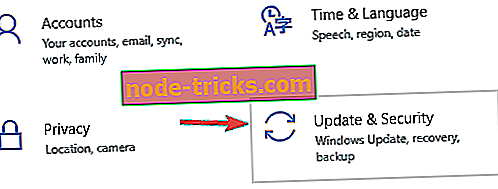
- Выберите Устранение неполадок в левой панели. На правой панели выберите Центр обновления Windows и нажмите кнопку Запустить средство устранения неполадок .

- Следуйте инструкциям на экране для устранения неполадок.
Как только средство устранения неполадок закончено, проверьте, сохраняется ли проблема.
Решение 3 - Изменить параметры обновления Windows
По словам пользователей, иногда ваши параметры могут вызвать ошибку 0x80244019. Если вы не можете обновить свой компьютер из-за этой ошибки, возможно, вам придется немного изменить настройки. Вы можете сделать это, выполнив следующие действия:
- Откройте приложение «Настройки» и перейдите в раздел « Обновление и безопасность ».
- Когда откроется окно Центра обновления Windows, нажмите Дополнительные параметры .
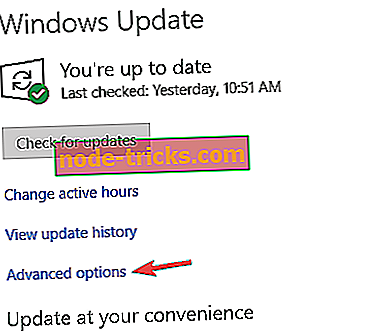
- Теперь отключите Давать мне обновления для других продуктов Microsoft, когда я обновляю Windows .
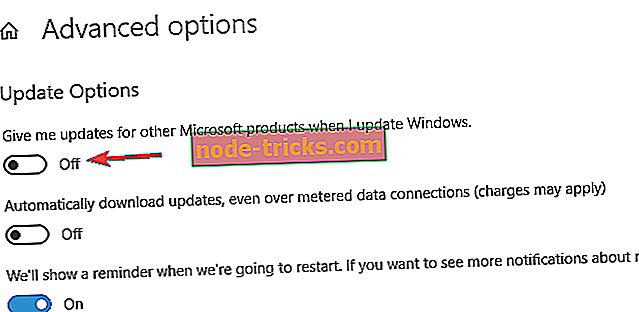
После отключения этой опции проблема должна быть решена, и вы сможете обновить Windows без каких-либо проблем.
Решение 4 - Сброс компонентов Центра обновления Windows
Для загрузки обновлений должны быть запущены определенные компоненты Центра обновления Windows. Если эти компоненты не работают, вы можете столкнуться с ошибкой 0x80244019. Однако вы можете решить эту проблему, просто сбросив эти компоненты. Для этого вам просто нужно выполнить следующие шаги:
- Нажмите Windows Key + X, чтобы открыть меню Win + X. Теперь выберите Командную строку (Admin) или Powershell (Admin) из списка.
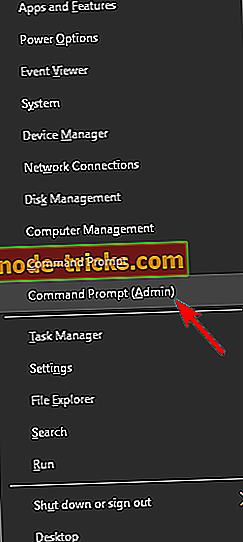
- Когда откроется командная строка, выполните следующие команды:
- чистая остановка wuauserv
- чистая остановка cryptSvc
- стоповые биты
- Чистая остановка
- ren C: \ Windows \ SoftwareDistribution SoftwareDistribution.old
- ren C: \ Windows \ System32 \ catroot2 Catroot2.old
- чистый старт wuauserv
- net start cryptSvc
- чистые стартовые биты
- net start msiserver
После выполнения этих команд необходимые компоненты будут сброшены, и проблема должна быть решена. Если вы не хотите запускать эти команды вручную, вы всегда можете создать сценарий сброса Центра обновления Windows, который автоматически сбросит необходимые вам компоненты.
Решение 5 - Выполните чистую загрузку
Сторонние приложения могут иногда мешать работе вашей системы и вызывать ошибку 0x80244019 и другие ошибки обновления. Чтобы устранить проблему, рекомендуется выполнить чистую загрузку. Если вы не знакомы, в состоянии «Чистая загрузка» ваш компьютер запустится без каких-либо сторонних приложений или служб.
Это отличная функция, особенно если вы обеспокоены тем, что стороннее приложение мешает вашей системе. Чтобы выполнить чистую загрузку, сделайте следующее:
- Нажмите Windows Key + R и введите msconfig . Теперь нажмите Enter или нажмите ОК .
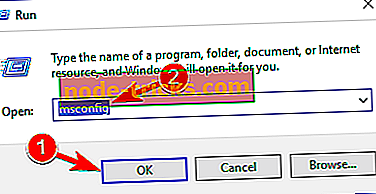
- На вкладке « Службы » установите флажок « Скрыть все службы Microsoft» > щелкните « Отключить все» .
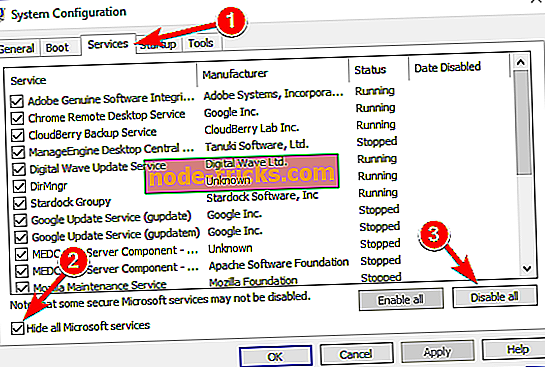
- На вкладке « Автозагрузка »> нажмите « Открыть диспетчер задач» .
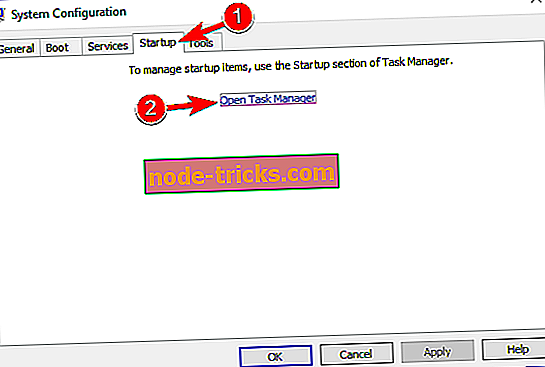
- Щелкните правой кнопкой мыши каждый элемент автозагрузки и выберите « Отключить» .
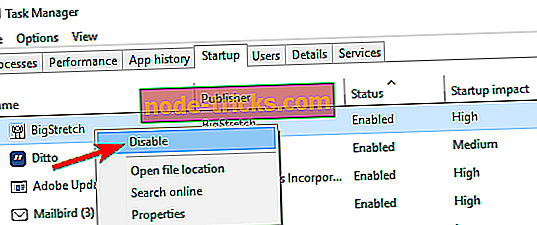
- Закройте диспетчер задач > нажмите OK > перезагрузите компьютер.
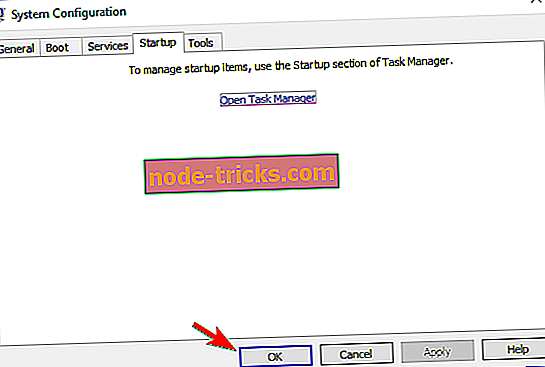
После отключения всех запускаемых приложений и служб, попробуйте установить обновление еще раз и проверьте, сохраняется ли проблема.
Решение 6. Отключите все USB-устройства.
В некоторых редких случаях ваши USB-устройства могут вызвать ошибку 0x80244019. Если у вас возникла эта проблема, рекомендуется отключить все ваши USB-устройства от вашего ПК. Это включает в себя внешние жесткие диски, USB-флешки, геймпады, принтеры и т. Д.
По сути, вам необходимо отключить все устройства, кроме клавиатуры и мыши. После этого попробуйте установить обновление еще раз и проверьте, сохраняется ли проблема.
Решение 7. Установите обновление вручную
Если вы не можете загрузить последние обновления из-за ошибки 0x80244019, вы можете попробовать установить обновление вручную. Это не так сложно, и для того, чтобы сделать это, сначала нужно найти номер КБ обновления. Для этого перейдите в раздел Центра обновления Windows и найдите номер КБ обновления.
Как только вы найдете номер КБ, вам нужно сделать следующее:
- Перейдите на веб-сайт каталога Центра обновления Windows .
- Введите номер КБ в поле поиска.
- Список соответствующих обновлений теперь появится. Выберите обновление, соответствующее архитектуре вашей системы, и загрузите его.

Загрузив обновление, установите его и проверьте, решает ли это проблему. Имейте в виду, что этот метод не решит основную проблему, вместо этого вы просто избежите сообщения об ошибке, загрузив и установив обновление самостоятельно.
Решение 8. Установите дополнительные обновления
Windows 10 устанавливает обновления автоматически, но иногда вы можете столкнуться с проблемным обновлением. Чтобы предотвратить установку обновления, вам необходимо заблокировать его с помощью специального инструмента. Если вы хотите узнать больше о блокировке обновлений Windows, мы написали об этом специальную статью, так что вы должны это проверить.
Хотя блокировка обновлений может помочь вам в решении определенных проблем, несколько пользователей сообщили, что скрытие необязательных обновлений может привести к появлению этой проблемы. Поэтому, если у вас есть какие-либо дополнительные скрытые обновления, обязательно разблокируйте и установите их.
После этого эта проблема должна быть решена, и вы сможете без проблем установить обновления.
Решение 9 - Выполнить обновление на месте
Чтобы решить эту проблему, вам может потребоваться выполнить обновление на месте. Таким образом вы установите последнюю версию Windows со всеми текущими обновлениями, сохраняя при этом свои файлы и приложения в целости и сохранности.
Этот процесс относительно прост, и вы можете выполнить его, выполнив следующие действия:
- Скачайте Media Creation Tool и запустите его.
- Выберите Обновить этот компьютер сейчас и нажмите Далее .
- Подождите, пока программа установки загрузит необходимые файлы.
- Выберите Загрузить и установить обновления (рекомендуется) .
- Подождите, пока программа установки загрузит обновления.
- Следуйте инструкциям на экране, пока не дойдете до экрана Готов к установке . Нажмите на Изменить, что сохранить .
- Убедитесь, что выбран пункт « Сохранить личные файлы и приложения» . Теперь нажмите Далее .
- Следуйте инструкциям на экране для завершения настройки.
После завершения установки у вас будет установлена последняя версия Windows, и проблема должна быть решена.
Мы надеемся, что перечисленные выше решения помогли вам исправить ошибку обновления Windows 10 0x80244019. Если вы столкнулись с другими обходными путями, чтобы решить эту проблему, вы можете перечислить шаги по устранению неполадок в разделе комментариев ниже.